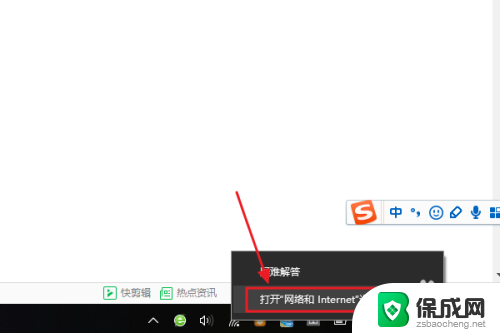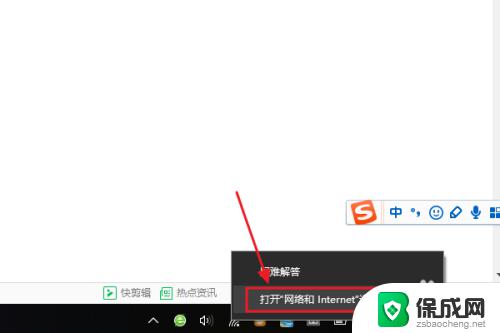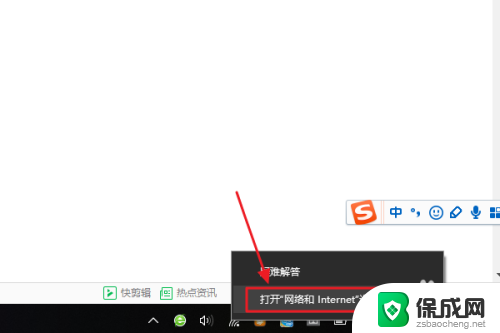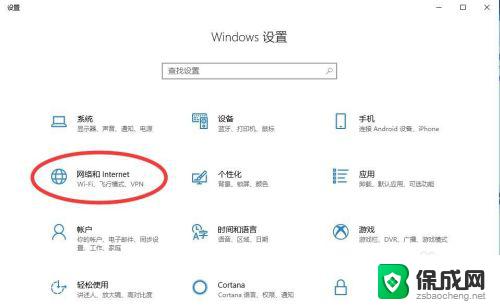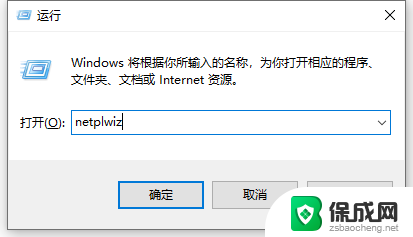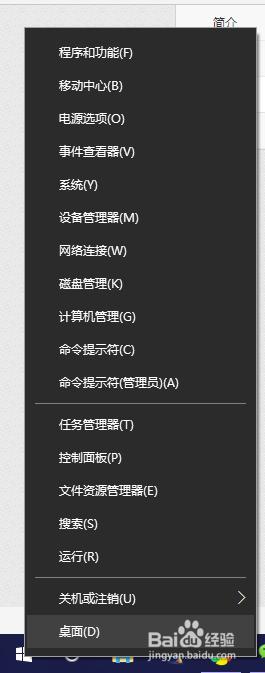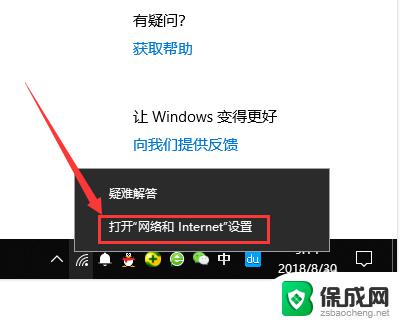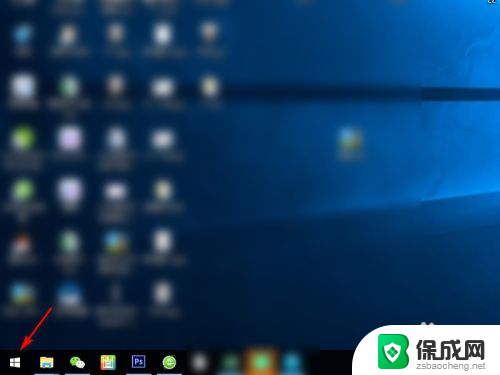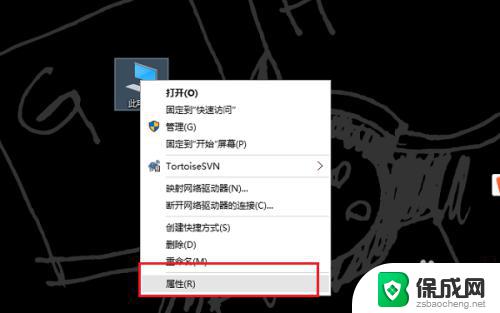win10怎么查看无线密码 win10系统如何查看保存的WiFi密码
win10怎么查看无线密码,在现代社会中无线网络已经成为了我们生活中不可或缺的一部分,而对于使用win10系统的用户来说,如何查看和保存已连接的WiFi密码也成为了一个广为关注的问题。无论是忘记了密码还是需要与他人共享网络,都需要了解win10系统如何去查看已保存的WiFi密码。今天我们就来详细介绍一下win10系统中如何查看无线密码的方法,帮助大家解决这个烦恼。
步骤如下:
1.首先,我们在电脑的右下角找到目前正在连接的WiFi名称。然后点击鼠标右键,选择弹出的“打开网络和Internet设置”,如下图所示...
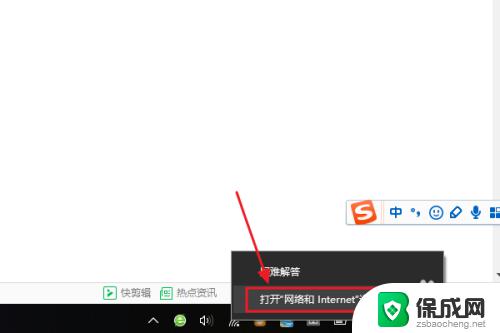
2.接着在跳转到的网络和Internet设置对话框,我们点击“更改适配器选项”。然后在网络连接列表中找到自己的那个WiFi名称;
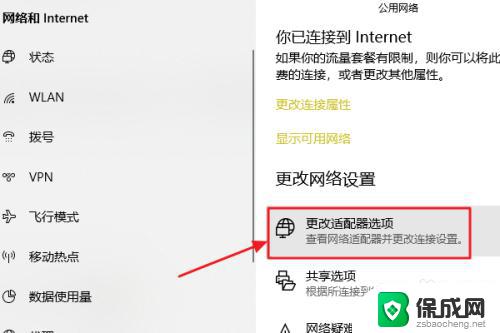
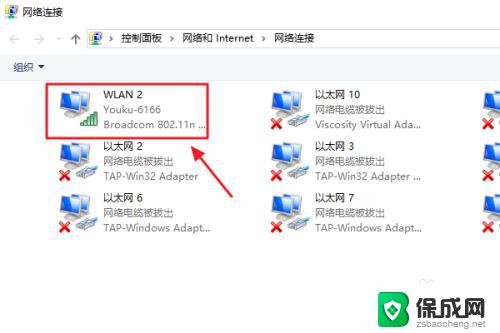
3.随后还是用右键点击,这次我们选择“状态”,接着即可弹出WLAN状态对话框,如图二...
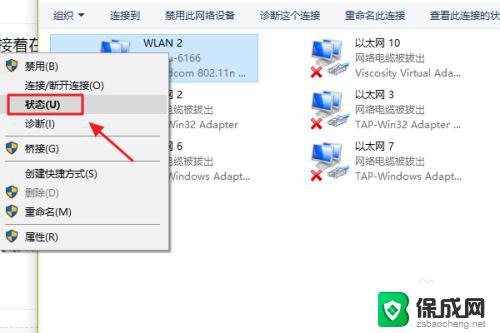
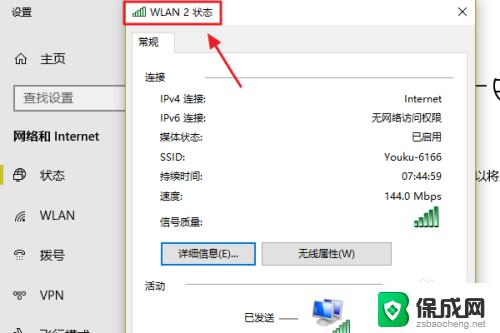
4.此对话框的中间位置有一项“无线属性”,我们点击它以后可以看到自己无线网的网络属性,我们切换至“安全”;
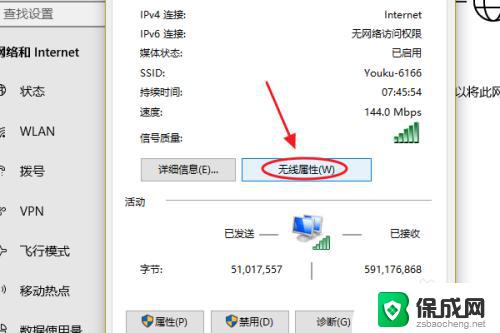
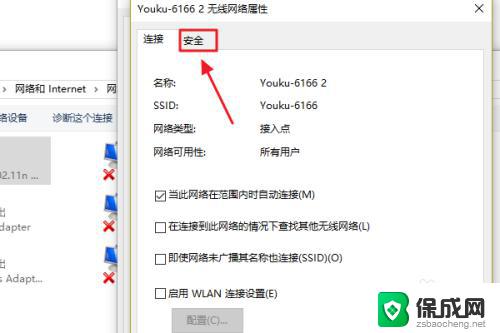
5.这时就能看到一项“网络安全密钥”,也就是我们俗称的WiFi密码了。不过系统默认的是隐藏状态,我们只需勾选下方的显示字符,即可看到密码了;
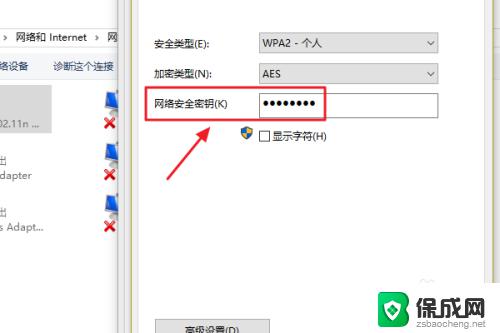

以上就是如何查看win10的无线密码,如果你遇到这种情况,你可以按照小编的操作步骤进行解决,非常简单快速,一步到位。